どのフォルダが容量を食っているかを調べる「DiskUsage」
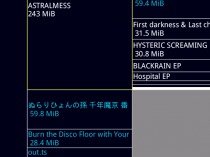
Android端末のストレージとして使用されているSDカードは、ハードディスクなどと比べると容量が限られているため、こまめに不要ファイルを整理する必要がある。
ファイルの整理は、端末をUSB接続してパソコンから行なうか、「ES ファイルエクスプローラ」などのアプリで行なうのが基本だが、どのフォルダに容量を食っているファイルがあるかが分かりづらい。写真や動画など自分で保存したファイルなら見つけやすいが、アプリが自動的に保存しているデータなどにはなかなか気付かず、容量を圧迫されっぱなしになりがちだ。
不要ファイルを削除して容量を確保したければ、「DiskUsage」を使おう。ストレージの使用状況をグラフィカルに表示し、ファイルを開いて内容を確認したり、削除を実行できるぞ。
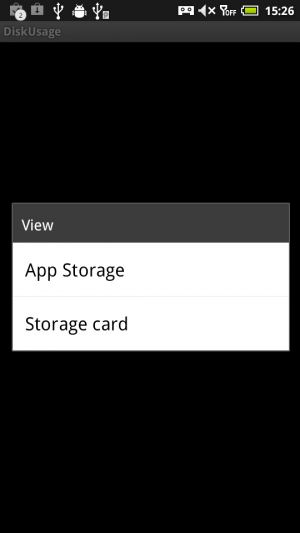 DiskUsageを起動すると、分析対象を選択する画面が表示される。
DiskUsageを起動すると、分析対象を選択する画面が表示される。
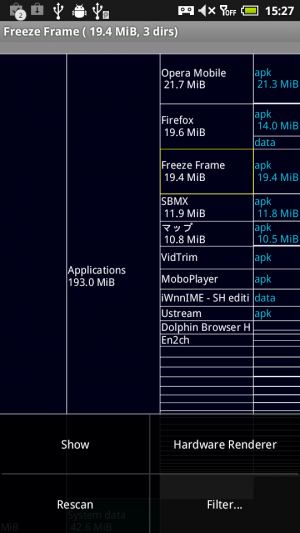 「App Storage」では、アプリの容量を視覚化できる。無駄に容量を食っていると思うアプリを選択して、メニューボタンから「Show」を実行すれば、アプリの詳細画面が開かれ、アンインストールなどが行なえるぞ。
「App Storage」では、アプリの容量を視覚化できる。無駄に容量を食っていると思うアプリを選択して、メニューボタンから「Show」を実行すれば、アプリの詳細画面が開かれ、アンインストールなどが行なえるぞ。
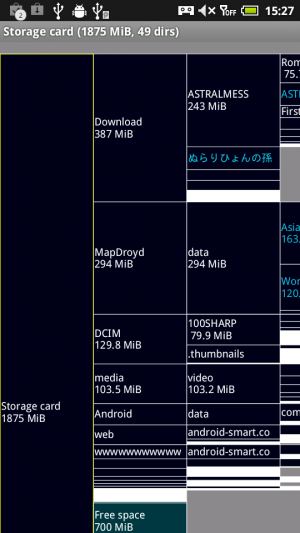 「Storage card」では、SDカード内のファイルの容量を分析できる。白い文字の項目はフォルダで、青い文字がファイルだ。深い階層を確認したい場合は、画面をドラッグしてスクロールしよう。
「Storage card」では、SDカード内のファイルの容量を分析できる。白い文字の項目はフォルダで、青い文字がファイルだ。深い階層を確認したい場合は、画面をドラッグしてスクロールしよう。
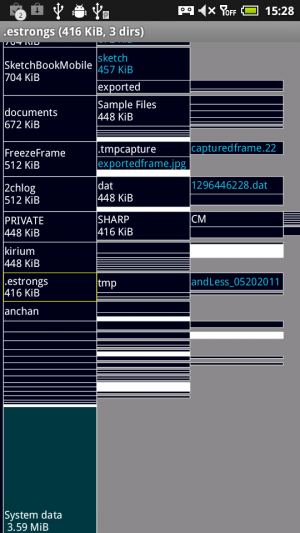 小さすぎてファイル名が表示できなくなっている部分をタップすると、ズームして表示される。2本指でつまむピンチ操作でも拡大縮小が可能だ。
小さすぎてファイル名が表示できなくなっている部分をタップすると、ズームして表示される。2本指でつまむピンチ操作でも拡大縮小が可能だ。
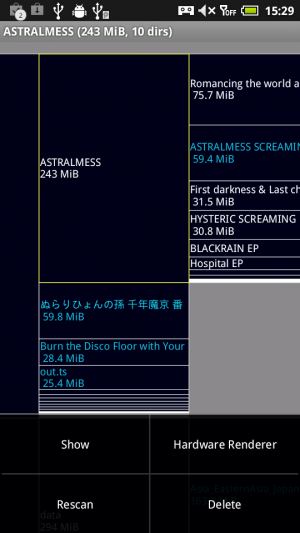 ファイルやフォルダを選択して黄色い枠で囲まれた状態にし、メニューボタンを押し「Delete」を選択すると削除を行なえる。「Show」ではファイルを開いて内容を確認できるぞ。
ファイルやフォルダを選択して黄色い枠で囲まれた状態にし、メニューボタンを押し「Delete」を選択すると削除を行なえる。「Show」ではファイルを開いて内容を確認できるぞ。
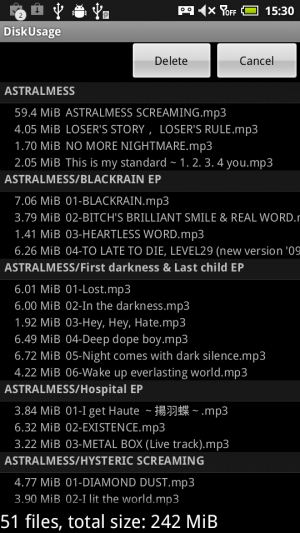 フォルダを選択して「Delete」を行なうと、削除対象のファイルが一覧表示される。削除して問題なければ、「Delete」を押して実行させよう。
フォルダを選択して「Delete」を行なうと、削除対象のファイルが一覧表示される。削除して問題なければ、「Delete」を押して実行させよう。
関連記事

Googleドライブなどのファイルを任意のフォルダに保存したければ「SaveFile」を使おう

複数フォルダを開いて効率的にWindowsのようなファイル整理が可能な「eFile」

SDカード上の画像フォルダが増えてビューアの表示が重いときは階層構造が再現される「Perfect Viewer」を使おう

ダウンロードしたファイルなどを自動でフォルダ分けできる「ファイル整理君」

Firefoxの中華フォント問題解決にも!システムデフォルトのフォント名を調べる方法

トイレからでもパソコン上の共有フォルダにアクセスできる「ESファイルエクスプローラ」

WAVE形式で保存した音声をMP3に変換して容量を削減できる「FreeMP3Droid」

Android3.0以降のホームに指定フォルダ内のファイルを一覧表示して素早く操作できる「File Browser Widget」

【Dropsync活用テク5】スマホブラウザで落としたファイルをPCでも閲覧、DLフォルダの整理も行う
2011年07月25日16時50分 公開 | カテゴリー: ファイル管理 | キーワード:アプリ, チップス | Short URL
ツイート ![]()
最新記事
- 肩に乗せるだけで音に包まれる!ウェアラブルネックスピーカー!
- 枕の下に置くピロースピーカー!Bluetooth接続でスマホから音楽を流しながら寝れる!
- 腕に巻いて使えるウェアラブルスピーカー!IPX6防水で急な雨にも安心!
- ミニモバイルバッテリーの新定番!折りたたみ式のLightningコネクター搭載!
- コネクター搭載の3in1モバイルバッテリー!iPhoneもAndroidもおまかせ!
- ケーブル不要でiPhoneもApple Watchも!5000mAhの大容量モバイルバッテリー!
- TSAロック付きスーツケースベルト! 頑丈なロックフックで安心な旅行を!
- 4in1の大容量モバイルバッテリー!スマホもタブレットもゲーム機も!
- 10000mAh大容量ワイヤレスモバイルバッテリー!Apple Watchの充電も出来る!
- コンパクトな手のひらサイズ。だけど、かなりタフ!どこでも使えるバックハンガー!
- ダンボールを挿すだけ!持ち運び出来るダンボールストッカー!
- コンパクトで高品質なケーブル!6in1のユニークデザインなケーブル!
- 洗練されたシンプルなボディバッグ!自由で快適な背負い心地!
- リラックスして座りやすい座椅子!回転するのでパソコンや読書等に最適!
- ゆったりくつろげる、至福の時間!肘つき座椅子!
- 究極進化、三刀流座椅子!ソファの座り心地みたいな回転座椅子!
- 磁力で自分でまとまる!フラット平形タイプのUSB-Cケーブル!
- 首と肩がホッとする枕!首肩温め機能でじんわり温まる!
- USB-Cケーブルだけで使える!アイリスオーヤマ製の27インチモニター!
- 15000mAh大容量モバイルバッテリー!ケーブル内蔵&プラグ付き!
- iPad専用磁気充電式タッチペン!ワイヤレス充電可能なスタイラスペン!
- 寒い季節には欠かせないアイテム!ドリンクを温められるカップウォーマー!
- ワンタッチで飲み物を温められる!デスクで使うのに最適!
- 柔らかい感触!心地良いさわり心地の充電式カイロ!
- 3in1防災対策の充電式カイロ!寒い季節を心地よく、あたたかく過ごそう!
- つけたら2秒ですぐ暖かい!2個セットの充電式カイロ!
- 左の手のひらにフィット!操作しやすいのせ心地のトラックボールワイヤレスマウス!
- 大容量収納可能なビジネスリュック!充実のポケット数!
- 通勤が快適な薄型なのに大容量!ノートパソコンも安全に収納!
- シンプルで洗練されたデザイン!どんな服装にも似合うビジネスリュック!
